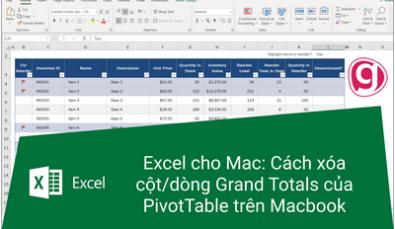Hướng dẫn về cách sử dụng cột phụ trong Power Pivot
Nội dung chính
Power Pivot là một bổ trợ (Add-in) của Excel cần thiết khi phải phân tích dữ liệu với số lượng lớn (triệu dòng) từ nhiều nguồn khác nhau. Những ai chuyên ngành kế toán tài chính hay những người thường xuyên với Excel sẽ cần phải trở nên quen thuộc với chức năng này. Và trong bài viết này, hãy cùng Gitiho tìm hiểu thêm về cách sử dụng cột phụ trong công cụ này nhé.
Trong Excel hay có khái niệm cột phụ (hay cột dùng để tính toán – Calculated Columns): là cột được tạo ra nhằm mục đích hỗ trợ tính toán. Bất cứ khi nào bạn gặp khó khăn khi thực hiện 1 yêu cầu tính toán phức tạp, bạn nghĩ tới giải pháp là tạo ra cột phụ để giúp đơn giản hóa cách tính.
Lý do chúng ta có thói quen dùng Cột phụ là:
- Nó giúp bạn dễ hình dung các bước tính toán.
- Nó giúp bạn dễ kiểm tra kết quả tính toán. Bởi mọi thứ đã ở ngay trước mắt bạn.
- Bạn đã quen dùng phương pháp này rồi, và xung quanh bạn ai ai cũng đều làm vậy.
Cách tạo cột phụ trong Power Pivot
Trong Power Pivot, bạn có thể sử dụng cách sau để tạo ra 1 cột phụ:
Bước 1: Chọn thẻ Power Pivot trên thanh công cụ của Excel, chọn chức năng Manage để mở màn hình làm việc của Power Pivot
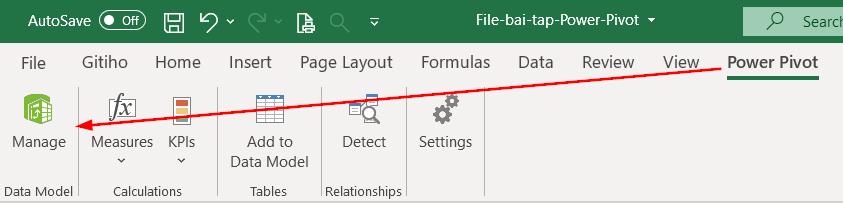
Bước 2: chọn thẻ Design (1) rồi chọn Add (2)
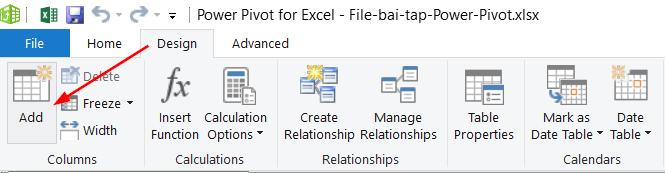
Bước 3: Tại thanh viết công thức bạn thực hiện viết công thức cho cột mới tạo này. Cách viết công thức giống với viết công thức trong Excel, tức là bắt đầu với dấu bằng (chứ không phải bắt đầu với tên của Measure)
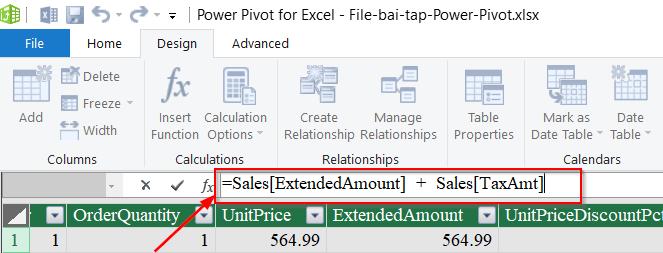
Khi đã xác định tìm hiểu và sử dụng Power Pivot, bạn nên thay đổi suy nghĩ về việc sử dụng cột phụ. Bởi trước đó bạn chưa biết về các hàm DAX. Toàn bộ các lợi ích của Cột phụ đã có sẵn trong tính năng của các hàm X rồi, không cần thiết phải tạo ra các cột đó nữa. Việc sử dụng cột phụ cũng có những nhược điểm sau:
- Làm thay đổi cấu trúc bảng, có thể làm chương trình trở nên lớn hơn, hoạt động chậm hơn.
- Làm quá trình tính toán diễn ra nhiều hơn, chậm hơn.
- Khi yêu cầu tính toán phức tạp thì phải tạo nhiều cột phụ trong nhiều bảng => gây rối cho bạn trong quá trình làm việc.
Hãy hạn chế việc sử dụng cột phụ.
Trong một số trường hợp bạn vẫn cần sử dụng cột phụ. Sau đây chúng ta sẽ tìm hiểu tiếp khi nào thì nên dùng cột phụ và dùng nó như thế nào để tránh được các nhược điểm.
Vậy trong bài viết này bạn đã nắm thêm một chút kiến thức về Power Pivot rồi, cụ thể là cách sử dụng cột phụ trong công cụ này. Để tìm hiểu thêm về các kiến thức liên quan đến Power Pivot, bạn hãy truy cập trang gitiho.com nhé.
Hướng dẫn về khi nào nên sử dụng các hàm có hậu tố X trong Power Pivot:
https://blog.gitiho.com/wp-admin/post.php?post=45719&action=edit
Hướng dẫn cách sử dụng cột phụ như thế nào để hiệu quả trong Power Pivot:
https://blog.gitiho.com/wp-admin/post.php?post=45753&action=edit
Thời đại công nghệ 4.0 đang dần đi vào cuộc sống đòi hỏi mọi người phải tự trang bị kiến thức tin học cho phù hợp để có thể bắt kịp nhưng thay đổi nhanh chóng này. Chẳng ai khác ngoài bạn hiểu mình cần trang bị thêm kiến thức gì. Hãy tìm hiểu ngay TẠI ĐÂY những khóa học hấp dẫn, có tính thực tế cao của Gitiho và đăng ký nhận tư vấn ngay hôm nay.
Giấy chứng nhận Đăng ký doanh nghiệp số: 0109077145, cấp bởi Sở kế hoạch và đầu tư TP. Hà Nội
Giấy phép mạng xã hội số: 588, cấp bởi Bộ thông tin và truyền thông